Начитавшись устаревших руководств, многие коллеги отказываются от создания веб-сайта — по крайней мере, откладывают эту потребность «до лучших времен». Не спорю, страничкой в соцмедиа обзавестись быстрее, но на WordPress сайт реально создать за один вечер:
Повторюсь, эту последовательность действий под силу выполнить за один вечер, — в заметке внимательный читатель найдет все необходимые подсказки по каждому шагу. (Многие из них — не мои: я охотно ссылаюсь на более опытных коллег и специализированные порталы, где и за актуальностью материалов следят, и говорят строго по теме.)
Выбираем хостинг-провайдера, регистрируем и привязываем домен
Все начинается с выбора хостинга, и наиболее значимые моменты, на которые стоит обратить внимание — изложены на отдельной странице Записной книжки и там же вы найдете лучших хостинг-провайдеров, сервера которых расположены на территории РФ.
Остановимся подробнее на регистрации домена. Во-первых, имя придумать просто и не надо, как написано во множестве руководств, прибегать к помощи «генератора имен» — фотографу достаточно транслитерировать собственное имя или псевдоним. Чем лаконичнее получится — и легче для запоминания, тем лучше. Во-вторых, после этого нужно убедиться, что желаемый домен свободен.
После немудреной подготовки, переходим к регистрации и оплате:
- Выбор тарифного плана и оплата хостинга.
- Регистрация доменного имени. Воспользуйтесь услугами REG.RU или RU-CENTER и, если вы выбрали REG.RU в качестве хостинг-провайдера, привяжите домен.
- Если хостинг предоставляет кто-то другой, то воспользуйтесь памяткой по тому, как (в сжатые сроки и без ошибок) привязать домен к стороннему хостингу.
Примечание:
REG.RU и RU-CENTER — авторизованные регистраторы доменных имен в России и поэтому я ссылаюсь на них. REG.RU еще рассматриваю и в качестве достойного хостера, потому что с ним сотрудничают многие коллеги, и все плюсы и минусы этой компании мне известны.
Устанавливаем и выполняем первоначальную настройку CMS
WordPress можно установить самостоятельно, вручную или автоматически, если «боязно», по какой-то причине, то можно попросить установить CMS сотрудников технической поддержки (хостинг-провайдера). — Ничего постыдно в этом нет, просто цепочка запрос-ответ-результат — отнимет время.
Уместно так же попросить техподдержку установить и бесплатный SSL-сертификат (процесс, на мой взгляд, не для новичка, который создает свой первый веб-сайт, поскольку есть нюансы и «проблема смешанного содержимого», и этим фотографу не обязательно «забивать голову») — позднее (при желании) можно будет заменить этот сертификат на любой другой.
Поблагодарив техподдержку, за оказанное внимание и помощь, внимательно изучаем памятку по админке WordPress. Затем — переходим к первоначальной настройке CMS:
- Настройки — Общие. Проверяем, верно ли указан URL веб-сайта. При необходимости (на данном этапе), уточняем название и краткое описание сайта. И выбираем формат, в котором будут отображаться дата и время.
- Настройки — Постоянные ссылки. Настройте человекопонятные URL. (Просто нужно выбрать «Название записи» и сохранить настройки.)
- Настройки — Чтение. С внешним видом главной страницы определитесь позднее, а на данном этапе выберите «Попросить поисковые системы не индексировать сайт», будет не лишним так же запретить индексацию и в robots.txt (поскольку веб-сайт еще нов и в ближайшие часы вы произведете еще множество важных правок).
На этом первоначальная настройка CMS завершается.
Устанавливаем базовые плагины
Выполнив первоначальную настройку CMS, приступаем к установке (и настройке) базовых плагинов:
- Транслитерации (Cyr-To-Lat, например).
- Кэширования (WP Super Cache или W3 Total Cache, например).
- И других, оптимизирующих использование ресурсов сервера (WP-Optimize и Heartbeat Control, например).
- Безопасности (iThemes Security или Wordfence Security, например).
- Защиты от спам-сообщений (активируем предустановленный Akismet, например).
- SEO (Yoast SEO или All in One SEO, например).
С их помощью мы завершаем базовую настройку только что созданного веб-сайта: закрываем уязвимые места от злоумышленников, снижаем потребление серверных ресурсов, обозначаем для поисковых роботов тематику, назначение и содержимое нашего сайта, и так далее.
Ищем тему
Вот мы и подошли к самому интересному. Почему? Во-первых, в сообществе создаются темы не только под Gutenberg. На ThemeForest, к примеру, можно найти темы, разработанные и под Elementor, и под Visual Composer, и под множество других конструкторов страниц. В каталоге многих агентств хранится немалое количество тем, с поддержкой классического редактора — естественно, речь про поддерживаемые темы, которые есть и в официальном каталоге WP, и с большой вероятностью одна из них может вам понравиться. Во-вторых, выбор темы наобум и впопыхах — ну, такое…
Как быть?
Новичку, который еще плохо понимает жизнь сообщества WordPress, я бы рекомендовал быть предельно честным с собой и выбирать решение, как говорится, «на вырост»:
Хотите развивать свой веб-сайт, опираясь на базовый функционал? Выбирайте темы (в том числе — из уже опубликованной подборки), разработанные под Gutenberg (и FSE).
Не нравится блочный редактор Gutenberg? Нет нужных вам шаблонов? Попробуйте — Elementor (конструктор страниц) и Astra (тема, разработанная под этот конструктор), и получите полную свободу творчества при работе над своим проектом, развивайте сайт по мере роста самообразования в области веб-разработки, по мере роста потребностей и просто — по мере формирования представления о том, каким должен быть ваш сайт.
Примечание:
В настоящее время, Astra уже поддерживает Gutenberg, Beaver Builder, Visual Composer, Brizy и другие конструкторы, поэтому если вас чем-то не устроит Elementor (интересно, чем?) то, с данной темой, вы можете легко перейти на иной конструктор страниц или создавать макеты в стороннем конструкторе (Elementor, Beaver Builder и т. д.), а редактировать контент — используя блочный редактор Gutenberg (в этом вопросе, на мой взгляд, он наиболее удобен из всех).
Elementor и Astra, как и подобает премиальным продуктам, доступны в двух версиях: платная (Elementor Pro и Astra Pro) и бесплатная; начинать, на мой взгляд, лучше с бесплатных версий (вполне возможно, вам хватит их возможностей, по крайней мере — в самом начале), а если в дальнейшем чего-то будет не хватать, то всегда можно расширить инструментарий.
В качестве отправной точки, могу рекомендовать руководство по Astra и Elementor (базовое, в основах помогает разобраться).
Устанавливаем и настраиваем тему
Выбрав тему, переходим к ее установке и базовой настройке: меню, виджеты и так далее. Вам это может показаться скучным, но постарайтесь следовать официальной документации — так меньше шансов что-то где-то упустить. (Да-да, потом можно вернуться, но это ведь время!)
Устанавливаем дополнительные плагины
Это могут быть плагины для создания галерей (и в том числе демонстрирующих снимки До и После), контактных форм и так далее, вплоть до интеграции внешних сервисов (все добавьте, настройте и проверьте, что сайт работает корректно, без ошибок).
Список может быть велик, или наоборот — все зависит от сложности вашего проекта и задач, которые необходимо решать в дальнейшем.
Загружаем необходимый контент
Когда все настроено, можно загрузить контент:
- Фотографии
- Текст
- Прайс-листы
- Отзывы
- Быть может — видео
И т. д., и т. п.
В общем, создаем необходимые страницы, публикуем необходимые снимки, заметки, и все —что должно быть на вашей персональной странице в сети Интернет.
Разрешаем индексацию сайта поисковыми системами
Сайт готов. Настало время открыть его для роботов поисковых систем:
Настройки — Чтение. «Попросить поисковые системы…», — убираем галочку.
В robots.txt изменяем директиву Disallow на Allow (разрешаем индексирование),
И указываем путь к файлу Sitemap.
При необходимости, если планируете самостоятельно заниматься продвижением в поисковых системах, можно добавить веб-сайт в соответствующие панели от Яндекс, Google и Bing, — и об этом я рассказываю на отдельной странице Записной книжки.
Дополнено 26.03.2022
Мир всем, и попутного света на местах фотографических баталий.
Ваш,
Андрей Бондарь.
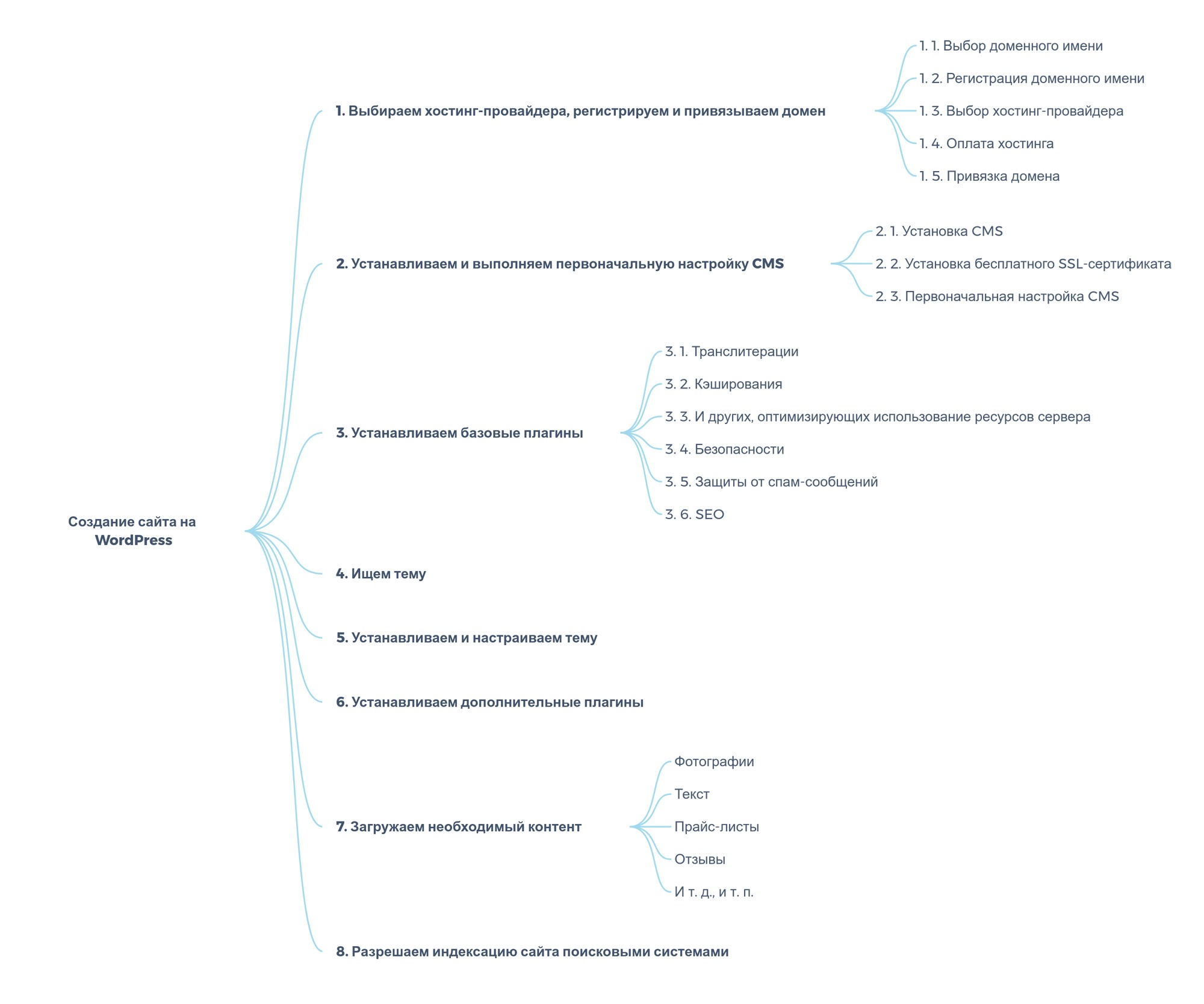
Добавить комментарий